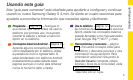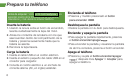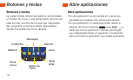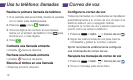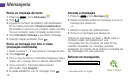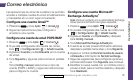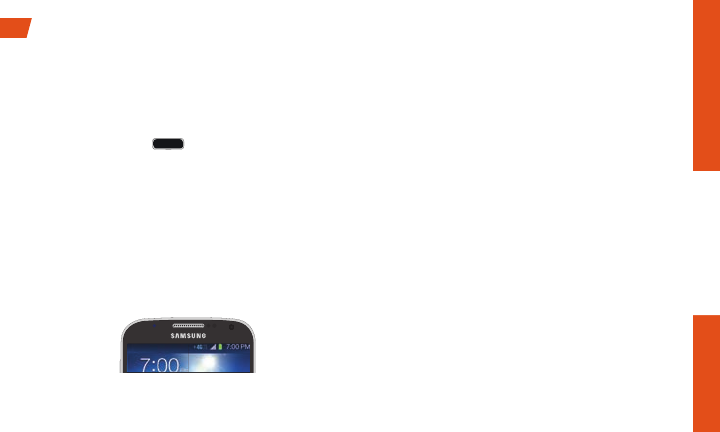
visita sprint.com/support para obtener guías, tutoriales y más 9
Básicos Android
Conceptos básicos Android
®
:
Tu pantalla principal
Visualizando tu pantalla principal
La pantalla principal de tu teléfono se extiende
horizontalmente hasta siete pantallas completas.
•
Para visualizar la pantalla principal de inicio (al
centro), presiona
desde cualquier pantalla.
• Para visualizar pantallas extendidas, pasa la
pantalla hacia la izquierda o la
derecha.
Barra de estado
La barra de estado en la parte de arriba de tu
pantalla de inicio te permite ver rápidamente el
estado de tu teléfono (conexiones, potencia de
la señal, batería, GPS) al igual que cualquier
notificación actual.
Panel de notificaciones
Puedes expandir el área de notificación para
proveer más información detallada sobre los
iconos de notificación actuales en pantalla.
1. Arrastra hacia abajo desde la parte superior de
la pantalla para abrir el panel de Notificaciones.
2. Toca una notificación para abrir la
aplicación asociada.
Agrega objetos a tu pantalla principal
1. Toca y sujeta un espacio vacío en una de
las pantallas principales.
2. Selecciona una opción bajo Añadir a pantalla
de inicio.
• Aplicaciones y Widgets - Toca Aplicaciones y
Widgets. Toca y sujeta un aplicación o Widget
y luego arrástrelo a la pantalla de inicio.
• Carpeta - Toca Carpeta y escribir el nombre
de la carpeta. Toca Aceptar para agregar
la carpeta a tu pantalla principal.